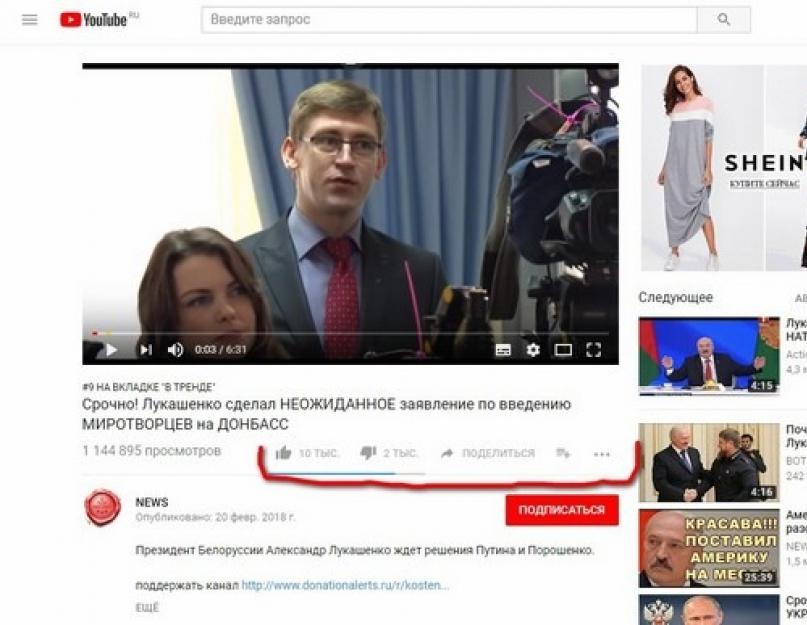Всем привет! Сегодня тема статьи – интернет.
Все мы так или иначе пользуемся этой всемирной сетью. Кто-то «сидит» в соцсетях, кто-то создает свои сайты и блоги. Трудно сказать, какая из площадок является самой популярной. И все же несколько таких соцсетей можно выделить и одной из них является видеоплощадка Youtube.
Одни пользователи активно создают каналы и размещают свое видео, другие не менее активно смотрят здесь видео, комментируя и скачивая понравившееся. Вот о скачивании этого самого видео и пойдет речь.Дело в том, что сам по себе сайт ютубе не дает возможности напрямую скачать видео. Если мы откроем любой видеофрагмент, то увидим такую картинку:
Как скачать видео с ютуба на компьютер бесплатно
Самый простой способ – это скачивать с помощью специального помощника — savefrom.net. Зайдя на страницу программы мы увидим всю информацию об этом помощнике.

Здесь нам предложат установить плагин, который встраивается в браузер и помогает быстро скачивать видео. Прокрутив в конец сайта, мы находим кнопку для его закачки.

Скачиваем, запускаем. После установки в правом верхнем углу браузера увидим среди установленных плагинов значок в виде зеленой стрелки.

Это и есть установленный плагин. Теперь при переходе на сайт Ютубе, под видео мы увидим уже среди других кнопок еще одну – кнопку для закачки.

Рядом с зеленой кнопкой закачки видим раскрывающееся меню, в котором можно выбрать формат скачиваемого видео. Выбираем нужный формат (по умолчанию всегда стоит 720 – наиболее качественный) и жмем скачать.

Вскоре видео скачается в папку, указанную в настройках браузера.
Вот и вся процедура.
Как скачать видео с ютуба на компьютер с сайта
Еще один способ – использовать специализированные сайты. Один из таких сайтов – GetVideo. Здесь так же все очень просто. Заходим по ссылке http://getvideo.org/ и видим следующую страничку.

Как скачать видео с ютуба на компьютер с помощью SS команды
Есть еще один замечательный способ скачать видео с ютуба – это использовать, так называемые подставные буквы-команды. В адресной строке с видео перед названием youtube ставим две буквы ss:

После этого нажимаем «энтер» и переходим на сервис savefrom.net. Здесь мы увидим такое окно:

В строке вставки адреса он уже будет стоять, а ниже откроются окна со всеми доступными для скачивания файлами. Находим нужное, рядом выбираем формат файла и жмем на кнопку «скачать». Вскоре файл будет загружен в нужную папку.
Как скачать видео с ютуба на компьютер с помощью TO команды
Это еще один способ использования команд. Только здесь мы берем две буквы to и подставляем их в конец, что бы получилось youtube to

Откроется сайт загрузчик. Здесь мы так же выбираем нужный формат: mp3, mp4, или какой-либо другой. В строке адреса, уже будет стоять ссылка на скачиваемый файл.

Загружаем видео на компьютер и уже смотрим его в любое время без подключения к интернету.
Как скачать видео с ютуба на компьютер с помощью специальных программ
Скачать видео можно и с использованием специальных загрузочных программ. Одной из популярных является Free YouTube Download.

Скачиваем установочник, запускаем программу. Из браузера копируем адрес видеоролика и вставляем его в строку программы. Далее выбираем качество загружаемого ролика и нажимаем скачать.
Чем неудобно использовать такую программу, так это необходимо все равно открывать сайт ютубе, копировать адрес, после чего переходить к программе. Но есть и существенный плюс. Скачивать в этой программе можно несколько видео сразу.

В общем выбирайте сами, или программа, или сайт, или плагин.
Как скачать видео с ютуба на андроид
Если вы пользуетесь больше телефоном, а не компьютером, то скачать видео с ютубе также можно. Причем операции аналогичны компьютерным.
Открываем приложение ютубе на андроиде. Здесь можно поступить двумя способами:
- копируем адрес видеоролика, открываем в браузере сайт savefrom.net и вставляем в строку закачки скопированную ссылку (как и на компьютере).
- или же вставляем две буквы ss, как в описанном методе для компьютера, после чего так же переходим на вышеприведенный сайт.

Здесь аналогичным образом выбираем нужные настройки и скачиваем видеоролик.
Можно скачать и с помощью специальных программ (снова, как и на компьютере). Только ищем мы их на Google Play.
Одной из таких программ является TubeMate. Преимущество ее в том, что она так же скачивает несколько файлов за один раз.
Итак, скачиваем программу, устанавливаем и заходим в нее. Находим нужный нам ролик и нажимаем на него.

Появится стрелка, обозначающая загрузку. Нажав на нее можно выбрать нужный формат видео. После этого начнется закачка.

Что бы посмотреть дополнительные настройки, посмотреть скорость загрузки и пр., достаточно нажать три вертикальные точки.

В открывшемся окне мы увидим все возможные функции программы.
Еще одна интересная программа – Videoder. О том как ей пользоваться рассказано в этом видео:
Как скачать музыку и виде программой Videoder
Как скачать видео с ютуба на айфон
Несмотря на более продвинутые возможности айфона по сравнению с андроидом, закачка видеофайлов с ютубе происходит аналогичным образом.
Скачиваем и устанавливаем FileMaster. Открываем его и переходим на сайт ютубе.

Здесь так же вставляем перед названием сайта две буквы ss и попадаем на знакомый уже нам SaveFrom.net. Здесь делаем все то же самое, что описано в предыдущих вариантах закачки.
Нажав скачать, сохраняем видео в нужное место, после чего его можно открыть и просмотреть с телефона.
Вот такие варианты скачивания видеофайлов можно использовать.
Установить "SaveFrom.net помощник" отсюда: Установить
1 способ Самый простой и быстрый способ - добавить кнопку «Скачать» под видео на странице Youtube
Добавь кнопку
«Скачать» прямо
под видео
Для этого достаточно установить браузерное расширение SaveFrom.net Помощник для вашего браузера
YouTube.com - известнейший видеохостинг и третий по популярности сайт в мире. Таких успехов он добился благодаря своему удобству и простоте. Однако возможность скачать видео с YouTube несколько ограничена. Сохранить ролик стандартными средствами, конечно, возможно, но справится с этим может далеко не каждый.
SaveFrom.net предоставляет самый быстрый способ скачать видео с YouTube, при этом все сохраненные ролики будут в самом лучшем качестве. Выбирайте удобный способ, скачивайте с YouTube и создавайте на компьютере свою собственную видео-коллекцию.

Как скачать видео
с домашней страницы?
После установки помощника под видео появится кнопка «Скачать». Кликните по ней, выберете нужный из возможных форматов, скачивайте и наслаждайтесь!

Как скачать HD или MP3
с домашней страницы?
Для этого способа нужно установить бесплатную программу . Подробнее об установке читайте .
После установки расширения под видео появится кнопка «Скачать». Кликните по ней и выберете пункт «Скачать HD с Ummy» или «Скачать MP3 с Ummy».
Внимание! Данный способ доступен только пользователям OS Windows XP/Vista/7/8.
2 способ Скачать видео с YouTube с помощью SS youtube.com

Как скачать видео
без установки помощника?
Если вы находитесь на самом сайте YouTube, то просто к адресу ролика добавьте "ss" перед YouTube. Например:
Оригинальный URL: http://youtube.com/watch?v=YOcmSsBfafg
URL для скачивания: http://ssyoutube.com/watch?v=YOcmSsBfafg
3 способ Скачать видео с YouTube "sfrom.net/" или "savefrom.net/"

Установить "SaveFrom.net помощник" отсюда: Установить
1 способ Самый простой и быстрый способ - добавить кнопку «Скачать» под видео на странице Youtube
Добавь кнопку
«Скачать» прямо
под видео
Для этого достаточно установить браузерное расширение SaveFrom.net Помощник для вашего браузера
YouTube.com - известнейший видеохостинг и третий по популярности сайт в мире. Таких успехов он добился благодаря своему удобству и простоте. Однако возможность скачать видео с YouTube несколько ограничена. Сохранить ролик стандартными средствами, конечно, возможно, но справится с этим может далеко не каждый.
SaveFrom.net предоставляет самый быстрый способ скачать видео с YouTube, при этом все сохраненные ролики будут в самом лучшем качестве. Выбирайте удобный способ, скачивайте с YouTube и создавайте на компьютере свою собственную видео-коллекцию.

Как скачать видео
с домашней страницы?
После установки помощника под видео появится кнопка «Скачать». Кликните по ней, выберете нужный из возможных форматов, скачивайте и наслаждайтесь!

Как скачать HD или MP3
с домашней страницы?
Для этого способа нужно установить бесплатную программу . Подробнее об установке читайте .
После установки расширения под видео появится кнопка «Скачать». Кликните по ней и выберете пункт «Скачать HD с Ummy» или «Скачать MP3 с Ummy».
Внимание! Данный способ доступен только пользователям OS Windows XP/Vista/7/8.
2 способ Скачать видео с YouTube с помощью SS youtube.com

Как скачать видео
без установки помощника?
Если вы находитесь на самом сайте YouTube, то просто к адресу ролика добавьте "ss" перед YouTube. Например:
Оригинальный URL: http://youtube.com/watch?v=YOcmSsBfafg
URL для скачивания: http://ssyoutube.com/watch?v=YOcmSsBfafg
3 способ Скачать видео с YouTube "sfrom.net/" или "savefrom.net/"

Доброго времени суток, уважаемые читатели моего блога. Продолжаю рассказывать о способах, которые позволяют быстро и просто качать видео с YouTube. Сегодня будем обсуждать еще один удобный способ.
Вам не обязательно будет загружать программы или расширения для браузера. Достаточно просто запомнить небольшой код и любой ролик будет в вашем распоряжении уже через пару минут. Я расскажу как скачать с ютуба с помощью SS .
Это один из моих любимых методов. Он позволит за считанные секунды получить любой ролик на телефон или компьютер. Все зависит от вашего желания.
Преимущества метода
Ваше увлечение может стать прибыльным хобби. Для этого понадобится лишь немного времени. Могу предложить вам курс «Качественное видео в блог за час » или, если у вас есть время и желание – подписывайтесь на рассылку. Каждая моя статья на шаг может приблизить вас к цели.

Я каждый день выкладываю публикации с простыми методами создания блога, видеороликов, . На рассылку подписалось уже более 1000 человек. Успеете ли вы воплотить в жизнь ваши смелые идеи или все они так и останутся в вашей памяти?

Не плохой альтернативой вышеупомянутому сервису может послужить Ad-social . На старте продвижения само то.

Не упустите свой шанс подписывайтесь на мою группу Вконтакте . Я желаю вам успеха в ваших начинаниях и подскажу как сделать все круто и просто. Первый шаг вами уже сделан, вы умеете скачивать материалы для своих будущих работ. Готовы ли приступить ко второму этапу?
Тогда до новых встреч.
Приветствую Вас, дорогие читатели! 🙋🏻
В этой статье Вы найдёте ответ на часто задаваемый вопрос: как скачать видео в Youtube или, как я буду называть его на русскоязычный манер, Ютуб. Вы узнаете, как скачать видео тремя способами и на разных устройствах (на компьютере, телефонах Андроид или на iPhone) .
Для Вашего удобства, ниже Вы найдёте содержание этого поста, так что переходите сразу в нужный Вам раздел, чтобы не терять время.
Способ №1: Как скачать видео на компьютер через браузер (бесплатно и без регистраций)
Это самый лёгкий и быстрый способ скачать видео с Ютуб. В этом случае Вам не нужно ничего устанавливать и нет необходимости нигде регистрироваться. Более того, этот способ работает для скачивания видео практически с любого открытого ресурса, включая такие сайты, как Вконтакте, Одноклассники и Фейсбук .
Хочу вам предложить два, на мой взгляд, лучших сервиса для скачивания видео с сайтов, Ютуб и соц. сетей:
- Savefrom.net
- Video-from.com
Ниже я поподробнее расскажу о каждом из них.
Как скачать видео с помощью Savefrom.net

 Кликните, чтобы увеличить
Кликните, чтобы увеличить
Шаг 3. Видео автоматически подгрузится и у Вас появится зелёная кнопка «Скачать». Обратите внимание, что справа от кнопки есть меню со стрелочкой вниз. В этом меню Вы можете выбрать доступные для скачивания форматы видео и его качество.

 Кликните, чтобы увеличить
Кликните, чтобы увеличить
Как скачать видео с помощью Video-from.com
VideoFrom - это достаточно новый сервис/программа для скачивания видео из YouTube и ВКонтакте . На этом сайте вы можете сохранять видео, а также музыку из ВК, прямо онлайн или же, установив программу себе на компьютер (пока что только на Windows-компьютеры). Очень удобно, что VideoFrom позволяет также легко скачивать видео на мобильные устройства через код QR вместо ссылки!
Для того, чтобы скачать видео, просто вставьте ссылку на ролик в графу поиска. У вас появятся ссылки на доступные для скачивания форматы. Выберите нужный формат, кликнув на «Скачать». У вас откроется играющее видео в новом окне. После этого остаётся только кликнуть на правую кнопку мышки и выбрать опцию «Скачать» или «Скачать как». Готово! 🙂
Способ №2: Как скачать видео с Ютуб через ссылку
Шаг 1. Откройте в любом браузере видео, которое хотите скачать в YouTube.
Вот наглядный пример того, что нужно сделать:
- Оригинальная ссылка на видео: https://www. youtube.com/watch?v=kJQP7kiw5Fk
- Изменённая ссылка для скачивания: https://ss youtube.com/watch?v=kJQP7kiw5Fk
Обратите внимание, что после букв «ss» нет точки.

 Кликните, чтобы увеличить.
Кликните, чтобы увеличить.
Шаг 3. У Вас должно открыться дополнительное окно, где Вы сможете скачать видео в одном из предложенных форматов, например, MP4 720p или 1080p, когда это возможно.
Способ №3: Как скачать видео с Ютуб через расширение для браузера
Существует масса расширений для скачивания видео с Ютуб и других сайтов, но я бы хотела порекомендовать два лучших (на мой взгляд):
1. Savefrom.net - это очень удобное браузерное расширение для скачивания видео из интернета, которым пользуются десятки тысяч людей. С помощью этого расширения Вы сможете скачивать на свой компьютер видео не только с Ютуба, но и практически любого вебсайта. Более того, после установки расширения Вы сможете в один клик скачивать видео и музыку из Вконтакте и Одноклассников, а также загружать видеоролики из Фейсбук.
После установки расширения, в интерфейсе Ютуб появится зелёная кнопка «Скачать» и возможность выбрать нужное Вам разрешение видео для сохранения. Очень удобно!
иконка в виде зелёной стрелки, при нажатии на которую, можно скачать видео, которое воспроизводится в данный момент. Очень простой метод, который работает во всех популярных браузерах.
2 . Ummy Video Downloader - это ещё одно очень популярное расширение для браузера. Помимо того, что это расширение позволяет сохранять видео практически с любых открытых вебсайтов, с его помощью Вы сможете скачать просто аудио файл без видео ряда в формате mp3, что, согласитесь, очень здорово, если Вам нужна только музыка, а не весь клип.
Способ №4: Специальные программы для скачивания видео с Ютуб на компьютер
Существует ещё и третий вариант, при помощи которого можно скачивать видео с Ютуб, например, программка Video From .
VideoFrom - это достаточно новая программа для скачивания видео и музыки из YouTube и ВКонтакте .
Очень радует, что программка VideoFrom создана отечественными разработчиками и распространяется абсолютно бесплатно. Её компьютерная версия совместима со всеми актуальными версиями Windows: 7, 8 и 10 (32-х и 64-битными разрядностями). Интерфейс полностью на русском языке, очень прост и понятен даже неопытному пользователю.
Принцип работы с VideoFrom совсем несложный! Нужно скачать программу с официального сайта разработчиков и установить её на компьютер. Далее достаточно скопировать ссылку на нужное видео в ВК или YouTube и вставить его в программу. Далее вам будет предложено несколько вариантов скачивания видео, где нужно выбрать нужные вам качество и формат.
Программа VideoFrom удобно работает в трее. При включенной утилите и копировании ссылки на видео в правом нижнем углу появится окошко для быстрой загрузки видеоролика.
Как скачать видео с Ютуб на телефон
Ниже я расскажу Вам о проверенных методах, с помощью которых можно сохранить видео с Ютуб на телефон.
Обратите внимание, что в интернете существует масса инфицированных приложений, поэтому будьте бдительны и устанавливайте программы только с проверенных сайтов и только от надёжных разработчиков .
Как сохранить видео из Ютуб на телефон или планшет Андроид
В виду того, что скачивание видео с Ютуб не разрешается Гуглом, то приложения подобного рода очень быстро удаляются с Google Play.
TubeMate - это, наверное, одно из самых популярных приложений для скачивания видео с Ютуб на телефоны Андроид. Приложение, как я уже объяснила выше, не существует в Google Play, но его можно .
Для того, чтобы скачать приложение, Вам нужно дать разрешение в настройках телефона на установку и запуск приложений со сторонних вебсайтов (а не только с Google Play). После установки приложения, эту опцию лучше снова выключить, чтобы случайно не скачать на телефон какой-то вирус.
Как пользоваться TubeMate?
Приложение TubeMate очень похоже на родное приложение YouTube. Здесь Вы можете просматривать видео, искать видео через поиск, ну и, конечно, скачивать видео в нужном Вам формате.
Шаг 1. Для того, чтобы скачать видео, откройте его в TubeMate. Вы можете воспользоваться поиском или же вставить ссылку на видео, скопированную в Ютуб, на главной странице приложения.

 Кликните, чтобы увеличить
Кликните, чтобы увеличить

 Кликните, чтобы увеличить
Кликните, чтобы увеличить
Видео загружаются в фоновом режиме, поэтому Вы можете сохранять несколько видео одновременно.
Как скачать видео с Ютуб на iPhone или iPad
Для того, чтобы сохранить видео на любой телефон, предлагаю Вам воспользоваться всё тем же сервисом Savefrom.net . Единственная вещь - Вам придётся дополнительно установить дополнительное бесплатное приложение на телефон, так как скачать видео напрямую с Savefrom на мобильном устройстве не получится.
Существует масса приложений для всех мобильных платформ, но они очень быстро исчезают, а метод, о котором я расскажу ниже существует уже много лет и продолжает работать. Поэтому-то я и считаю его лучшим.
Шаг 1. Установите на телефон приложение Documents6 . Это очень простое приложение для управления файлами на телефоне, которое также поможет Вам загружать видео из Ютуб. Кликните, чтобы увеличить
Шаг 4. Вернитесь в приложение Documents6. В открытом ранее сайте savefrom.net вставьте ссылку на видео из Ютуб. Выберите нужный формат и качество видео и нажмите «Скачать».
Когда файл скачается, он появится в секции загрузок приложения Documents6. Отсюда Вы можете перетащить его в фотоплёнку, чтобы просматривать видео напрямую из Вашей галереи.
_____________________
Надеюсь, что Вы нашли в этой статье удобный для Вас метод скачивания видео из Ютуб. Буду признательна, если поделитесь ссылкой на этот пост с Вашими друзьями.
Отличного Вам настроения! 🙋🏻